iPhoneの着信転送が機能しない?解決方法はこちら
ねえ、あなたはiPhoneのコール転送が機能していないというイライラする問題に直面していますか?もしそうなら、あなたは一人ではありません。
実際、多くのiPhoneユーザーは、デバイスでコールフォード機能をセットアップまたは使用するのが難しいと報告しています。この問題は、それらを別の番号にリダイレクトすることを制限します。これは、特に仕事や個人的な理由でコール転送に依存している人にとっては、大きな不便さです。
しかし、この問題の原因は何ですか?
この呼び出しの遠い問題は、この記事で議論するさまざまな要因によって引き起こされる可能性があります。しかし、良いことは、この問題をトラブルシューティングして解決する方法がかなりあり、通話がシームレスに転送されるようにすることです。
したがって、このガイドでは、2つの重要な主題を探ります。
- コール転送がiPhoneで動作しない理由と
- iPhone通話転送のクイック修正が機能していません
そうは言っても、始めましょう。
See also: [最新] PC、Mac、iPhone、iPad、AndroidからiCloudにアクセスする方法
なぜ私のiPhoneは転送されていないのですか?
iPhoneでのコール転送で問題を経験することはイライラする可能性があり、原因は特定するのが難しい場合があります。これは、システムのグリッチ、キャリアの誤動作、競合する設定など、いくつかの要因が機能している可能性があるためです。
これらの問題の背後にある理由はしばしば隠されていますが、ここでは、iPhoneのコール転送が機能しないことにつながる可能性のある最も一般的な原因のいくつかを紹介します。
1。設定のミス
iPhoneで動作しないコール転送の最も頻繁な原因の1つは、誤った設定です。たとえば、コール転送機能、ネットワーク機能、または設定を妨げないように設定を誤って構成する場合、コール転送に問題がある場合があります。幸いなことに、この問題は通常、iPhoneの設定を確認および調整することで解決できます。
2。システムエラー/グリッチ
もう1つの一般的な問題は、システムエラーです。これは、多くの場合、設定の紡績ホイールによって引き起こされます。このようなエラーは、指定された転送番号の代わりに、すべての着信コールをボイスメールに簡単に転送する可能性があります。
これは、Apple CommunityやRedditなどのフォーラムでユーザーが頻繁に報告する一般的な問題です。
3。ハードウェアの問題
あまり一般的ではありませんが、ハードウェア関連の問題は、コール転送がiPhoneで動作するのを防ぐこともできます。これは、問題がiPhoneハードウェアまたはキャリアネットワーク内の誤動作に起因する場合に特に当てはまります。
残念ながら、ハードウェアの問題は、自分で修正できないものです。したがって、これが原因であると疑っている場合、あなたの最良の選択肢は、AppleサポートまたはAT&Tなどのキャリアのサポートチームに専門的な支援のために連絡することです。
iPhone通話転送のクイック修正が機能していません
iPhoneコールの転送が機能しない問題を解決するためのいくつかの効果的な方法があります。
- 1。コール転送をリセットします
- 2。iPhoneを再起動します
- 3.スイッチオフLTEを有効にします
- 4。システムグリッチによって引き起こされる問題を修正します
- 5。Appleサポートに連絡してください
- 6.キャリアサポートからヘルプを求めます
1.コール転送をリセットします
コール転送機能が適切に機能していない場合、最初にできることは、無効にして再生可能にすることです。方法は次のとおりです。
- [設定]>[電話]>[転送]に移動します。
- コール転送を切り替えます。
- 数秒待ってから、もう一度切り替えます。
- 「フォワードツー」メッセージでプロンプトが表示されたときに、呼び出しが転送される特定の携帯電話番号を入力します。
2.iPhoneを再起動します
iPhoneを再起動することは、多くの一般的な問題を修正するための実証済みの方法です。コール転送機能を再設定した後、デバイスを再起動して更新します。方法は次のとおりです。
- iPhone SE(第1世代)、5、および以前のモデルの場合:パワーオフスライダーが表示されるまで、上部ボタンを押し続けます。デバイスの電源を切って、30秒間待ちます。次に、サイドボタンを押し続けてデバイスをオンにします。
- iPhone 6、7、8、SE(2世代または第3世代):パワーオフスライダーが表示されるまで、サイドボタンを押し続けます。デバイスの電源を切って、30秒間待ちます。次に、サイドボタンを押し続けてデバイスをオンにします。
- iPhone Xの場合、11、12、13、14、15、16:パワーオフスライダーが表示されるまで、ボリュームを押し続け、サイドボタンを押し続けます。デバイスの電源を切って、30秒間待ちます。次に、サイドボタンを押し続けてデバイスをオンにします。
注:iPhoneが冷凍されていてオンになっていない場合は、iTooltab fixgo iOSシステム修理ツールを使用してiPhoneを修正できます。データは失われません。
3.スイッチオフLTEを有効にします
一部のユーザーは、LTEサービスが機能を妨げる場合があるため、LTEの電源をオフにするとコール転送の問題が解決されることを発見しました。したがって、LTEを無効にすると、LTEネットワークの品質が低いとコール転送が混乱を引き起こしている場合に役立ちます。
LTEをオフにするには、次の手順に従ってください。
- [設定]>[Cellular]>[Cellular Data]オプションに移動します。
- LTEを有効にするタップをタップし、オフオプションを選択します。
- iPhoneを再起動し、電話の転送を再度有効にします。
4.システムグリッチによって引き起こされる問題を修正します
INCOLLの転送の問題を解決する効率的な方法の1つは、システムのグリッチを修正することです。迅速かつ簡単なソリューションのために、最適なiOSシステム修理ツールであるItooltab fixgoを使用できます。
Fixgo iOSシステム修理ツールは、さまざまなiOSシステムの問題、特にコール転送を混乱させる範囲の問題を解決するために作成された多機能ソフトウェアです。その注目すべき機能には、次のようなものがあります。
- iOSシステムを包括的に修復します。 Fixgoは、iPhone Frozen、iPhone 16タッチスクリーンの反応、iPhone 15の過熱など、iOSの問題を修正できます。
- データ保存: このツールは、貴重なデータを消去せずに問題を修正するように設計されており、個人情報が安全であることを保証します。
- ユーザーフレンドリーインターフェイス: Fixgoのインターフェイスは、あらゆる種類のユーザーにとって直感的になるように設計されています。
- 効率的で信頼性: このソフトウェアは、迅速なパフォーマンスと信頼性で有名であり、システムの問題に対する迅速かつ効果的なソリューションを提供します。
fixgo iOSシステムの修理を使用して、iPhone 16/15/14/14/14/14で動作しないコール転送を修正する手順を次に示します。
ステップ1:iPhoneをコンピューターに接続します
FIXGOプログラムを起動し、メインページで標準モードを選択します。故障したiPhoneをコンピューターに接続します。
ステップ2:ファームウェアパッケージをダウンロードします
iOSシステムを修正するには、Fixgoを使用して最初にデバイスに最新のiOSファームウェアをインストールします。ファームウェアを選択し、ダウンロードをクリックしてダウンロードを開始します。
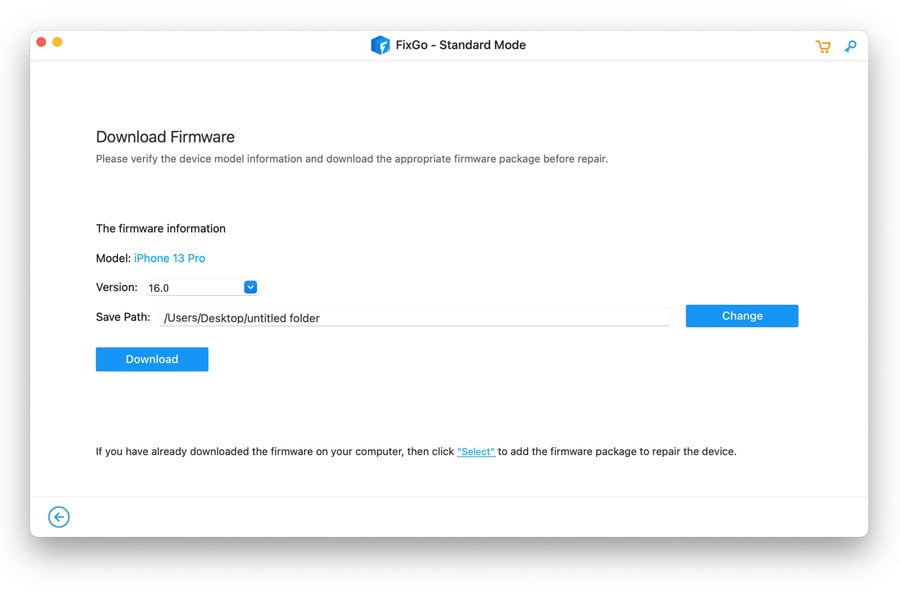
ステップ3:システムの問題を修復します
ファームウェアをダウンロードしたら、先に進んでデバイスを修正する準備ができています。ここでは、[今すぐ修正]タブをクリックします。 Fixgoはシステムの問題の修復をシームレスに開始します。
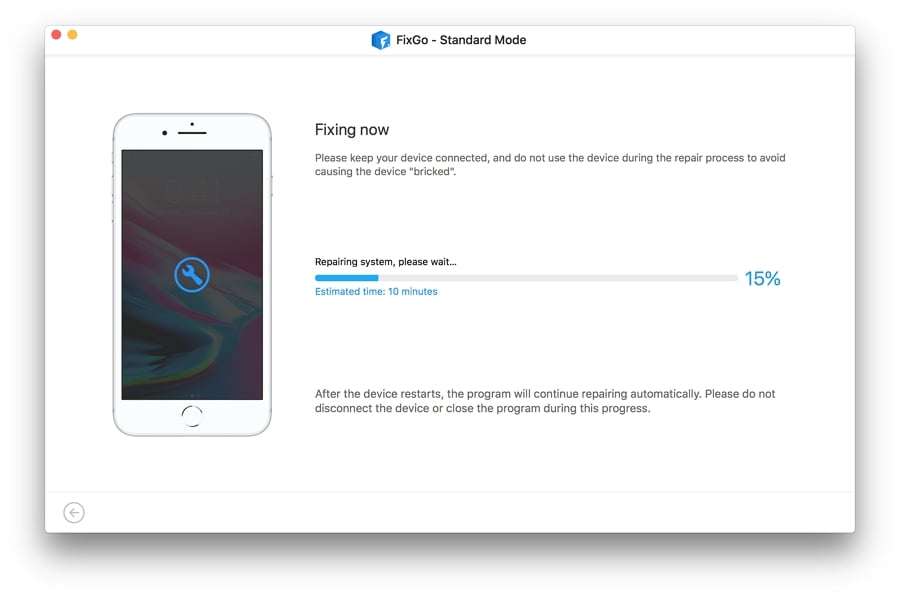
5. Appleサポートを接続します
コール転送の問題が続く場合は、Appleのサポートに連絡する時期である可能性があり、さらにトラブルシューティングが行われたり、必要に応じて問題が発生したりします。
6.キャリアサポートからのヘルプ
これがネットワークまたはキャリアの設定に関連する問題のように聞こえる場合、キャリアサポートに連絡するのは良い次のステップです。キャリアに関する多くの問題は、解決するために専門家の支援を必要とし、それらはあなたの問題をリモートで修正することさえできるかもしれません。
最後の言葉
iPhoneのコール転送が機能しないことは、設定の調整やデバイスの再起動からLTEの無効化、サポートの連絡まで、いくつかの方法で解決できる一般的な問題です。ただし、システムがグリッチのために問題が持続する場合、より堅牢なソリューションが必要になる場合があります。
これは、itooltab fixgo iOSシステムの修理が届く場所です。fixgoは、さまざまなiOSシステムエラーに対処する使いやすいツールであり、コール転送を含むiPhoneの機能が完璧に機能するようにします。 FIXGOは、システム関連の問題に迅速かつ信頼できる修正のためにデータを失うことなく、iPhoneを軌道に戻すことを強くお勧めします。



